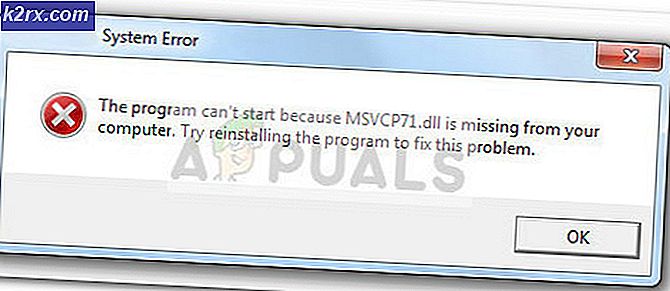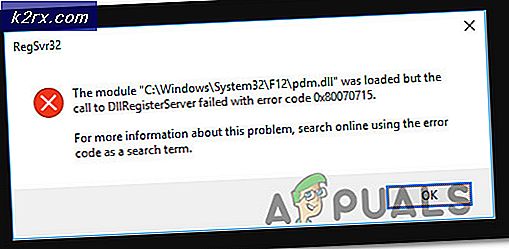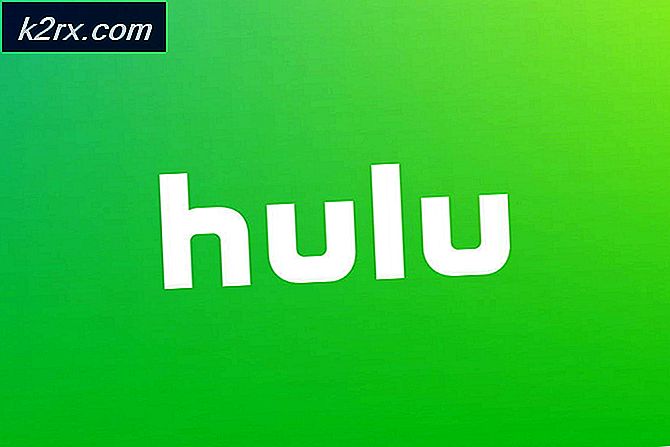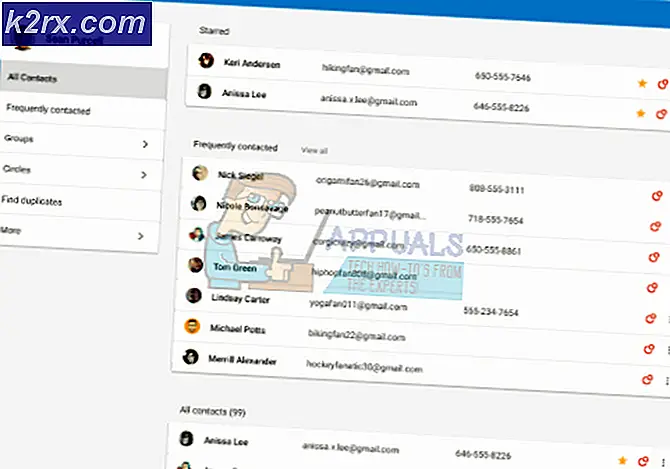Khắc phục: Mất âm thanh sau khi cập nhật Windows 10 1909
Các bản cập nhật Windows được phát hành thỉnh thoảng để thêm các tính năng mới và sửa các lỗi hiện có. Thật không may, đôi khi nó cũng có thể làm hỏng một số chức năng của hệ thống hoặc phần mềm như mô-đun âm thanh. Trọng tâm của bài viết này là về việc mất âm thanh sau khi cập nhật lên Windows 10 1909, nhưng sự cố có thể xảy ra trên phiên bản trước của Windows bao gồm 1709, 1803, 1809, 1903. Chúng tôi sẽ hướng dẫn bạn cách giải quyết sự cố bằng một trong ba giải pháp.
Giải pháp 1: Cài đặt lại trình điều khiển âm thanh
Trong giải pháp đầu tiên, chúng tôi sẽ cài đặt lại trình điều khiển âm thanh. Trình điều khiển có thể được cài đặt từ hai vị trí, vị trí đầu tiên bằng cách sử dụng Trình điều khiển âm thanh mặc định của Microsoft và vị trí thứ hai là tải xuống trình điều khiển mới nhất từ trang web của nhà cung cấp chính thức. Chúng tôi khuyên bạn nên tải xuống từ trang web của nhà cung cấp. Một số người dùng đã giải quyết vấn đề với thẻ âm thanh Realtek và Nahimic bằng cách tải xuống trình điều khiển chính thức từ các trang web Realtek hoặc Nahimic.
Ghi chú:Hãy xemPhương pháp 1 & 2trong Đã sửa lỗi: Cài đặt Realtek HD Audio Driver Failure để biết các bước về cách cập nhật Trình điều khiển âm thanh.
Giải pháp 2: Sửa đổi khóa đăng ký (nếu có)
Trong giải pháp này, chúng tôi sẽ sửa đổi khóa đăng ký, nhưng chỉ khi nó chứa dữ liệu giá trị: LocalSystem. Nếu không, chúng ta sẽ bỏ qua và tiếp tục bước tiếp theo.
- Giữ Logo Windows và hãy nhấn R. Kiểu regedit và sau đó nhấn Đi vào
- Điều hướng đến khóa sau:
HKEY_LOCAL_MACHINE> SYSTEM> CurrentControlSet> Services> Audiosrv> ObjectName
- Chỉ khi giá trị là LocalSystem sau đó tiếp tục bước tiếp theo
- Nhấp chuột phải vào Tên của môn học và chọn Sửa đổi
- Thay đổi Dữ liệu giá trị đến NT Authority \ LocalService và bấm vào đồng ý
- Đóng Trình chỉnh sửa sổ đăng ký và khởi động lại bạn Windows. Kiểm chứng nếu âm thanh hoạt động bình thường
Giải pháp 3: Chạy Khôi phục Hệ thống
Nếu hai giải pháp đầu tiên không hiệu quả với bạn, chúng tôi khuyên bạn nên sử dụng Khôi phục Hệ thống. System Restore là một công cụ được tích hợp vào Windows có thể tạo các trạm kiểm soát bất cứ khi nào bạn thực hiện thay đổi hệ thống, cài đặt hoặc cập nhật trình điều khiển hoặc cài đặt hoặc cập nhật phần mềm. Trong trường hợp Windows của bạn không hoạt động bình thường sau khi thay đổi, bạn sẽ có thể khôi phục nó về trạng thái khi mọi thứ hoạt động bình thường. Điều thú vị về các trạm kiểm soát là chúng có thể được tạo thủ công. Để khôi phục Windows về trạng thái trước đó, Khôi phục Hệ thống phải được bật.
Chúng tôi đã nói về cách bạn có thể khôi phục hệ điều hành của mình về trạng thái trước đó khi mọi thứ hoạt động tốt.